Windows 8 (u 8.1) SmartScreen es una función de Windows que lo ayuda a mantenerse protegido de sitios y software maliciosos que pueden dañar su PC. SmartScreen verifica el contenido web al que accede o el software que intenta instalar en su computadora y si lo encuentra inseguro, luego le advierte mostrando un mensaje de advertencia y deshabilita el acceso a ese contenido o software. Al mismo tiempo, SmartScreen envía información sobre el contenido al que accede y su editor a los servicios en línea SmartScreen de Microsoft para marcar su origen como sospechoso.
Este tutorial contiene instrucciones sobre cómo deshabilitar SmartScreen en Windows 8 y Windows 8. OS.
Cómo deshabilitar SmartScreen en Windows 8 y 8.1
1. Imprenta "Ventanas”  + “R"Claves para cargar el Correr caja de diálogo.
+ “R"Claves para cargar el Correr caja de diálogo.
2. Escribe "Panel de control" y presione Ingresar.

3. Haga clic en "Sistema y seguridad’.
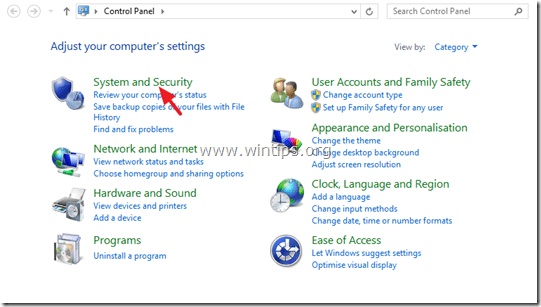
4. Haga clic en "Centro de Acción'.
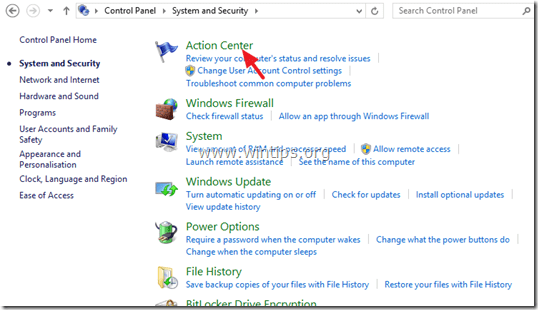
5. Haga clic para ampliar 'Seguridad' ajustes.
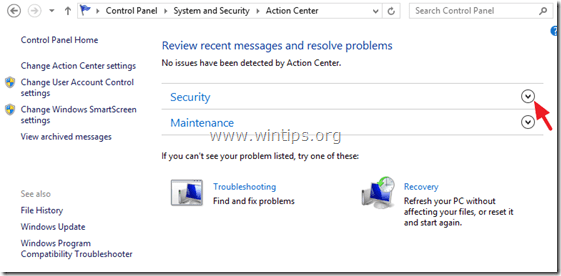
6. Escoger 'Cambiar ajustes' en Windows SmartScreen.
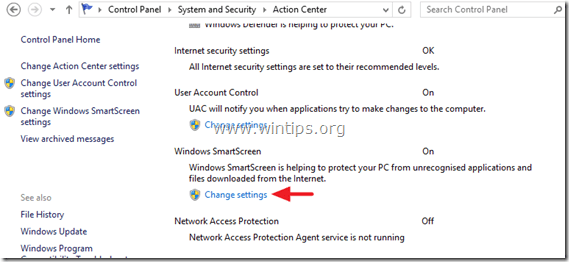
7. Selecciona el 'No hagas nada (apaga Windows SmartScreen) "Opción y elija"OK’.
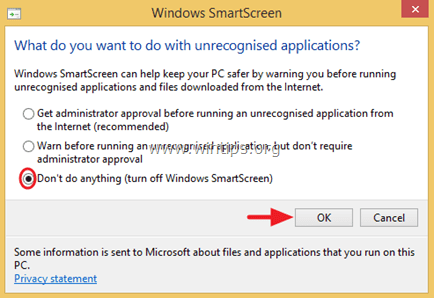
Has terminado. Para volver a habilitar la función Windows SmartScreen, simplemente siga el mismo procedimiento, pero esta vez seleccione la primera opción. (Obtenga la aprobación del administrador antes de ejecutar una aplicación no reconocida…) Y haga clic en OK.